CAD钢筋符号怎么打
在CAD绘图的过程中会使用到特殊符号,像是正负号和钢筋符号。有些基础的符号可以通过输入法直接输入,如果用单行文字输入特殊符号,系统提供的方法是用两个百分号后面输入字母或数字的组合,字符的输入方法如下,%%D是度数,%%P是正负号,%%C是直接符号,但是专业的钢筋符号不能直接输入,今天小编就介绍一下CAD钢筋符号怎么打的方法。
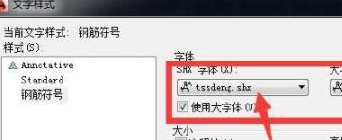
CAD钢筋符号怎么打?
在CAD绘图的过程中会使用到特殊符号,像是正负号和钢筋符号。有些基础的符号可以通过输入法直接输入,如果用单行文字输入特殊符号,系统提供的方法是用两个百分号后面输入字母或数字的组合,字符的输入方法如下,%%D是度数,%%P是正负号,%%C是直接符号,但是专业的钢筋符号不能直接输入,今天小编就介绍一下CAD钢筋符号怎么打的方法。
步骤如下:
1.首先我们需要建立钢筋符号字体样式,输入快捷键ST空格,弹出字体样式对话框,选择新建,输入样式名为:钢筋符号,字体中选择tssdeng.shx字体,并勾选使用大字体,大字体为gbcbig.shx,最后单击应用和置为当前按钮即可。
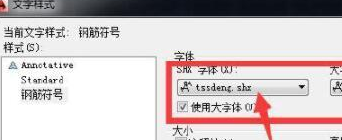
2.接着创建钢筋符号,输入DT即单行文字命令光标,输入文字大小,角度0,输入钢筋符号代码,一级钢A:%%130,二级钢B:%%131,三级钢C:%%132,四级钢D:D,按照这个方式创建CAD钢筋符号进行使用。
今天我们接触了CAD钢筋符号的操作方法,除了这些常用符号外,其他符号可以从字体中选择和粘贴操作系统字体中保存。CAD绘图中除了图形,文字,符号的知识也是很重要的。因此今天的课程大家也要认真对待,掌握操作钢筋符号的技巧。
本篇文章使用以下硬件型号:联想小新Air15;系统版本:win10;软件版本:cad 2018。
